iPhone'da 'Rahatsız Etmeyin' nerede? Nasıl Etkinleştirilir, Kişiselleştirilir ve Daha Fazlası
Yayınlanan: 2023-09-20Ben işin peşine düşeceğim: Rahatsız Etmeyin modunu iPhone'unuzun Kontrol Merkezi ayarlarında bulacaksınız. iPhone'unuzun Kontrol Merkezine erişmek için ekranın üst köşesinden aşağı doğru kaydırabilir ve orada bir simge (hilal) bulunan Odak Modu'na tıklayabilir veya iPhone'unuzda Ayarlar uygulamasını açıp Odak Modu'nu arayabilirsiniz.
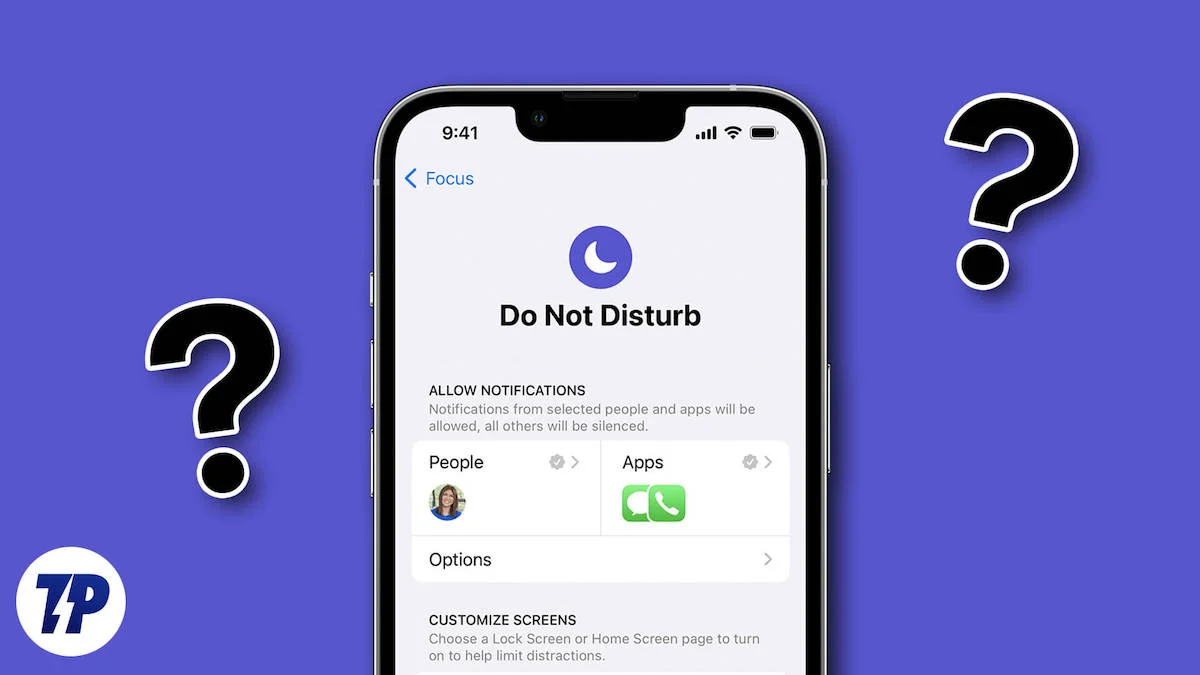
Rahatsız Etmeyin modu veya kısaca DND, iPhone da dahil olmak üzere çoğu cihazda bulunur ve dikkat dağıtıcı unsurları azaltmanıza yardımcı olur. Rahatsız Etmeyin modu 2012 yılında iOS 6 ile tanıtıldı ve yıllar geçtikçe geliştirildi. Ayrıca DND modunu tercihlerinize göre özelleştirebilir, otomatik olarak açılıp kapanmasını sağlayabilir ve daha fazlasını yapabilirsiniz.
iPhone'unuzda rahatsız etmeyin modunu bulmakta sorun yaşıyorsanız veya yakın zamanda Android'den iPhone'a geçiş yaptıysanız ve iPhone'da DND modunu kullanmakta zorlanıyorsanız bu kılavuz tam size göre. Bu yazıda DND modunu nerede bulacağınızı, iPhone'da DND modunu nasıl etkinleştirip özelleştireceğinizi ve daha fazlasını öğreneceksiniz. Hadi dalalım.
İçindekiler
İPhone'da DND Modu ile Odak Modu Arasındaki Fark
İOS 15'te Apple, DND modunu Odak moduyla değiştirdi. Odak modu, iPhone'unuzda özelleştirme ve sessiz bildirimler için farklı profiller sunan, DND modunun geliştirilmiş bir sürümüdür. Varsayılan olarak Odak modu, dikkat dağıtıcı unsurları filtrelemek için çeşitli önceden ayarlanmış profiller sunar. Bunlar, Rahatsız Etmeyin, Kişisel, İş ve Uyku'nun varsayılan profillerini içerir. Bireysel sessiz bildirimleri ve özelleştirilebilir ekranları ayarlayarak her profili özelleştirebilirsiniz.
Rahatsız etmeyin, iPhone'daki varsayılan Odaklanma profilidir. Ayrıca yeni profiller ekleyebilir veya mevcut profilleri silebilir, bunları özelleştirebilir ve daha fazlasını yapabilirsiniz. İşte iPhone'da Odaklanma modu ile Rahatsız Etmeyin modu arasındaki fark. İOS 15'ten sonra "Rahatsız Etmeyin" özelliğinin artık "Odaklanma modu"nun bir parçası olduğunu unutmayın. DND modunu özelleştirebilir ve kendi filtrelerinizi ayarlayabilirsiniz.
İPhone'da Rahatsız Etmeyin Moduna Nasıl Erişilir
Rahatsız etmeyin moduna Kontrol Merkezi'nden erişebilirsiniz. Bu, iPhone'unuzda DND moduna erişmenin daha kolay yoludur. iPhone X veya sonraki modelleri kullanıyorsanız DND moduna erişmek için sağ üst köşedeki Kontrol Merkezini açın ve odak simgesine tıklayın. iPhone SE, iPhone 8 veya daha eski modelleri kullanıyorsanız Kontrol Merkezini açmak için aşağıdan yukarıya doğru kaydırabilirsiniz.
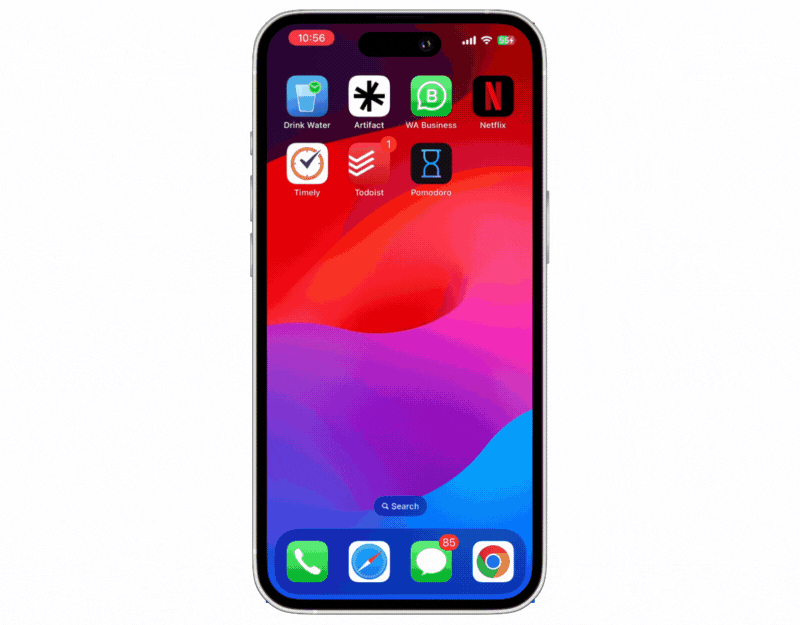
Alternatif olarak, Rahatsız Etmeyin moduna iPhone'unuzun ayarlarından erişebilirsiniz. Ayarlara gidin ve Odak moduna dokunun. Buradan iPhone'unuzda Rahatsız Etmeyin moduna erişebilirsiniz. Kilit ekranından ve Siri sesli komutundan erişebilirsiniz.
Artık iPhone'unuzda DND moduna nasıl erişeceğinizi bildiğinize göre, onu nasıl açıp kapatacağınıza ve DND modunu nasıl özelleştireceğinize bir göz atalım.
iPhone'da Rahatsız Etmeyin Modu Nasıl Açılır
iPhone'larda DND'yi açmanın birden fazla yolu vardır. Her birine bir göz atalım.
1. Kontrol merkezinden açın:
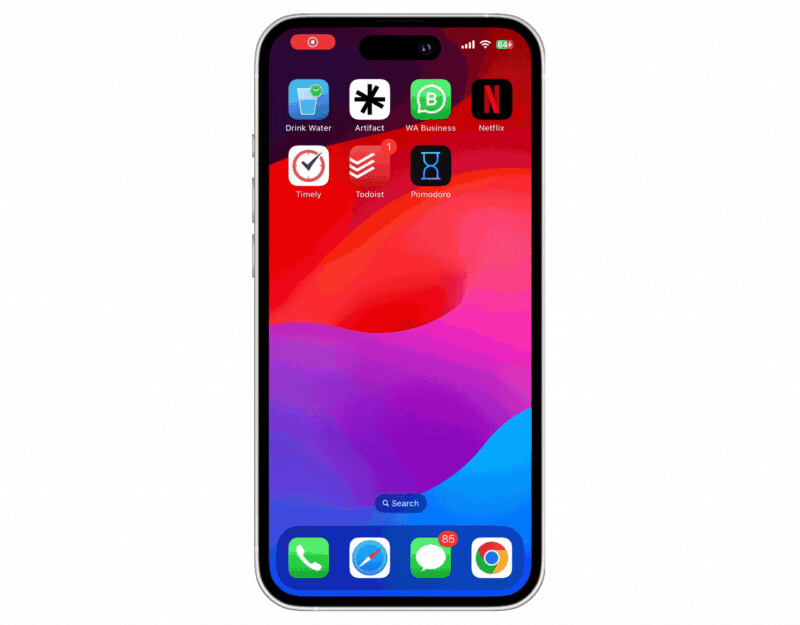
- iPhone'unuzun kilidini açın.
- Kontrol Merkezini açmak için sağ üst köşeden aşağı doğru kaydırın.
- “ Odaklanma ” kutucuğunu bulun ve üzerine dokunun.
- Listeden “Rahatsız Etmeyin” seçeneğini seçin ve tıklayın.
2. Ayarlar'dan Rahatsız Etmeyin özelliğini etkinleştirin:
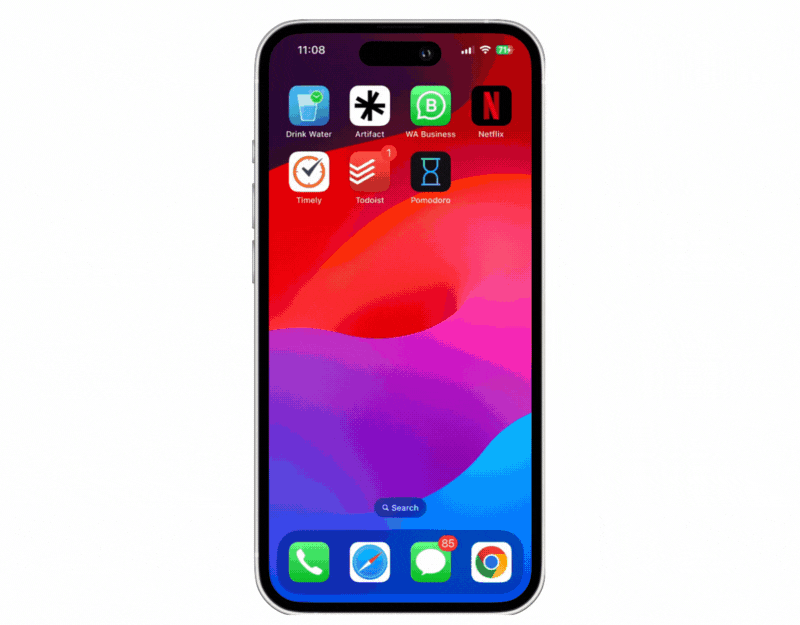
- iPhone'unuzda Ayarlar'ı açın
- Aşağı kaydırın ve Odak sekmesine tıklayın
- Şimdi “ Rahatsız etmeyin ” moduna tıklayın.
- Zamana, konuma veya belirli bir uygulamayı kullandığınız zamana bağlı olarak “Rahatsız Etmeyin” modunu otomatik olarak açın.
3. Kilit Ekranından Rahatsız Etmeyin özelliğini etkinleştirin:
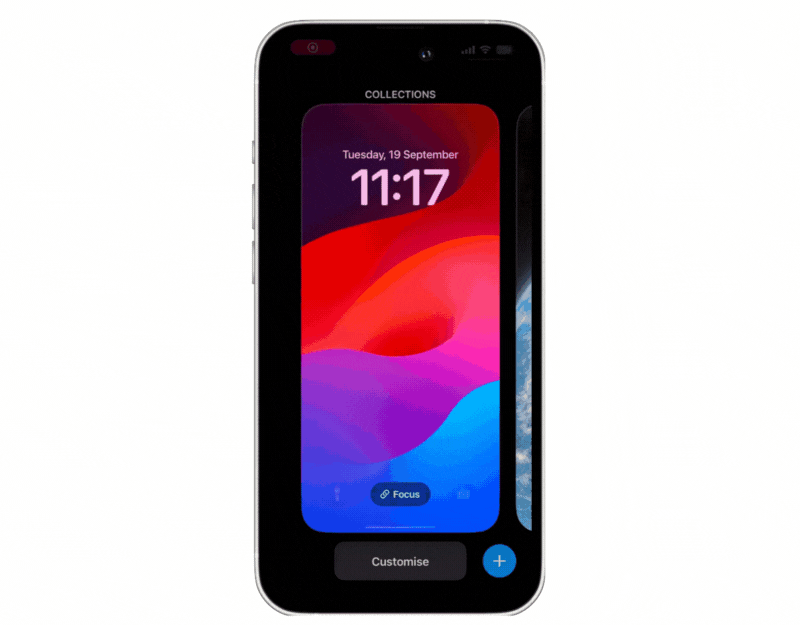
- iPhone'unuzun kilidini açın ve kilit ekranına uzun basın .
- Alt ortadaki “Odak” simgesine dokunun.
- “ Bağlantı Odağı ” açılır penceresinde “ Rahatsız etmeyin ” seçeneğini seçin.
4. Rahatsız Etmeyin Özelliğini Etkinleştirmek için Siri'yi Kullanma:
iPhone'unuzda Rahatsız Etmeyin modunu açmak için Siri'yi de kullanabilirsiniz.
- “ Hey Siri ” diyerek veya güç düğmesine uzun basarak Siri'yi etkinleştirin. iOS 17 kullanıyorsanız sadece “ Siri ” diyebilirsiniz.
- "Rahatsız Etmeyin'i açın" deyin.
- Siri, iPhone'unuzdaki DND modunu otomatik olarak açacaktır.
Rahatsız Etmeyin Modu Nasıl Planlanır
Ayrıca iPhone'unuzda DND modunu da planlayabilirsiniz. DND modunu planladığınızda belirttiğiniz saatlerde otomatik olarak açılır ve kapanır. Örneğin, saat 10:00 ile 19:00 arasında ayarlarsanız, iPhone'unuz DND modunu saat 22:00'de otomatik olarak açacak ve sabah 7:00'de kapatacaktır.

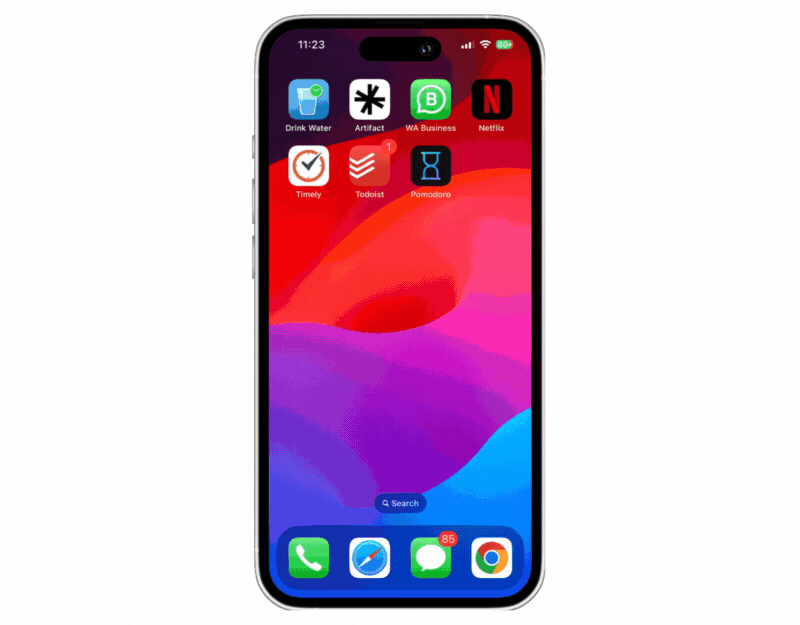
- iPhone’unuzda Ayarlar’ı açın ve “Odaklanma” bölümüne gidin.
- Listeden “Rahatsız Etmeyin” seçeneğini seçin.
- “Bir Program Ayarla” ya gidin ve “Program Ekle”ye dokunun.
- Koşulları ayarlamak için Zaman, Konum veya Uygulama gibi seçenekleri seçin.
- Zamana dayalı programlar için başlangıç ve bitiş saatlerini ayarlayın.
- Konuma dayalı etkinleştirme için bir adres girin.
- Uygulama tabanlı etkinleştirme için yüklü listenizden bir uygulama seçin.
Zamana dayalı programların yanı sıra, DND'yi belirli yerlerde veya takviminizdeki belirli etkinlikler sırasında etkinleşecek şekilde de ayarlayabilirsiniz.
- iPhone'unuzun kilidini açın ve Kontrol Merkezine gidin
- Odak simgesine dokunun ve Rahatsız Etmeyin modunu seçin
- Dikey üç noktalı menüye tıklayın ve istediğiniz seçenekleri seçin. Bunu 1 saat, Akşama kadar veya Ben bu yerden ayrılana kadar olarak ayarlayabilirsiniz. Konumu Apple Haritalar'da değiştirebilirsiniz.
Rahatsız Etmeyin Modunu Özelleştirme
iPhone'unuzdaki aramalar ve mesajlar dahil tüm bildirimleri susturmak yerine, belirli kişilerden gelen aramalara ve bildirimlere, bireysel uygulamalardan gelen bildirimlere ve daha fazlasına izin verebilirsiniz.
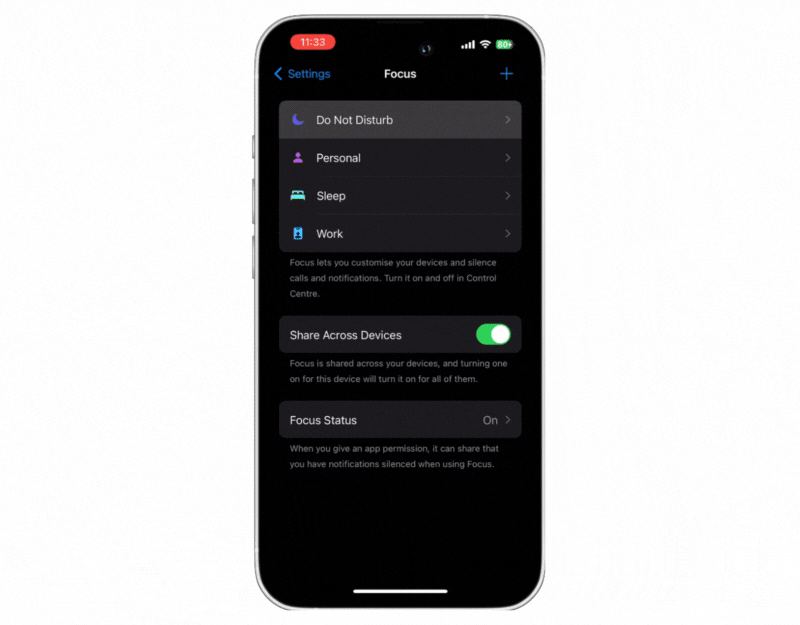
Kişilerden Gelen Bildirimler İçin:
- iPhone'unuzda Ayarlar'ı açın ve Rahatsız Etmeyin'i seçin.
- “Kişiler” sekmesine dokunun.
- "Bildirimleri Sessize Al" veya "Bildirimlere İzin Ver" seçeneğini seçin.
- Kişileri tercih ettiğiniz listeye ekleyin. Kişileri favorilerinize ekleyebilir veya kişiler uygulamasında bir kişiler grubu oluşturabilirsiniz.
Uygulama Bildirimleri için:
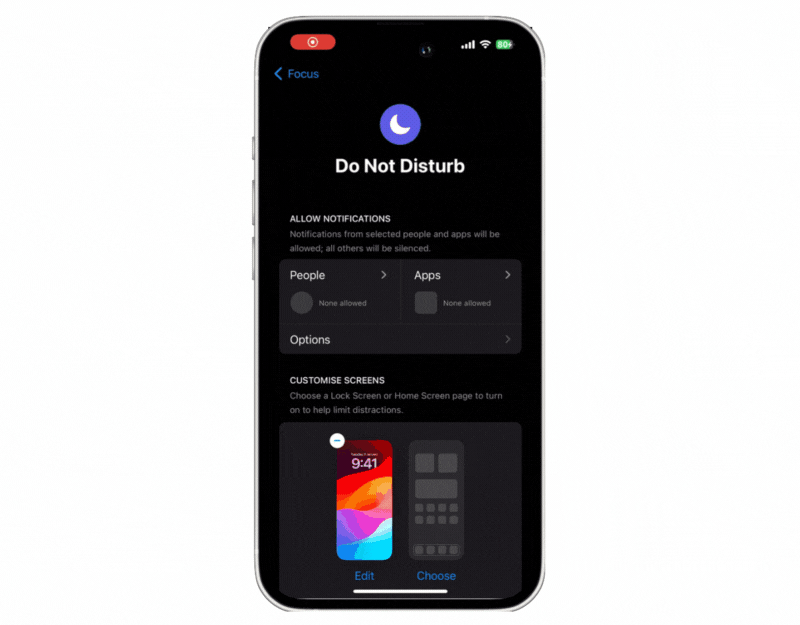
- Rahatsız Etmeyin ayarlarında “Uygulama” sekmesine dokunun.
- "Şuradan Gelen Bildirimleri Sessize Al" veya "Şundan Gelen Bildirimlere İzin Ver" arasında seçim yapın.
- Listenize uygulamalar ekleyin.
Odak Filtrelerini Ayarla:

Apple, iOS 16'da, odak modu etkinleştirildiğinde iPhone'unuzdaki uygulamalar ve sistem ayarları üzerinde daha fazla kontrol sahibi olmanızı sağlayan odak filtrelerini kullanıma sundu. Örneğin, odak modu etkinleştirildiğinde Takvim uygulamasında yalnızca çalışma takvimlerini göstermek için odak filtresini kullanabilirsiniz. Şu anda odak modu hem uygulamaları hem de sistem filtrelerini desteklemektedir.
- iPhone'unuzda Ayarlar'ı açın, Odak Modu'nu tıklayın ve " Rahatsız Etmeyin "i seçin.
- Aşağı kaydırın, “Odak Filtreleri”ni bulun ve “Filtre Ekle”ye dokunun.
- "Uygulama Filtreleri" ve "Sistem filtreleri" arasında seçim yapın.
- Seçilen uygulamalar veya sistem özellikleri için bir odak filtresi ayarlayabilirsiniz.
- DND modu açıldığında odak filtresi otomatik olarak uygulanır.
Birden Çok Rahatsız Etmeyin Modu Profili Oluşturun
Varsayılan olarak Apple, Rahatsız Etmeyin modu, Çalışma modu, Sürüş modu, Uyku modu ve daha fazlası dahil olmak üzere çeşitli odak modu profilleri sunar. İhtiyaçlarınıza göre mevcut profilleri özelleştirebilir veya yeni profiller oluşturabilirsiniz. İşte bunu yapmanın kılavuzu:
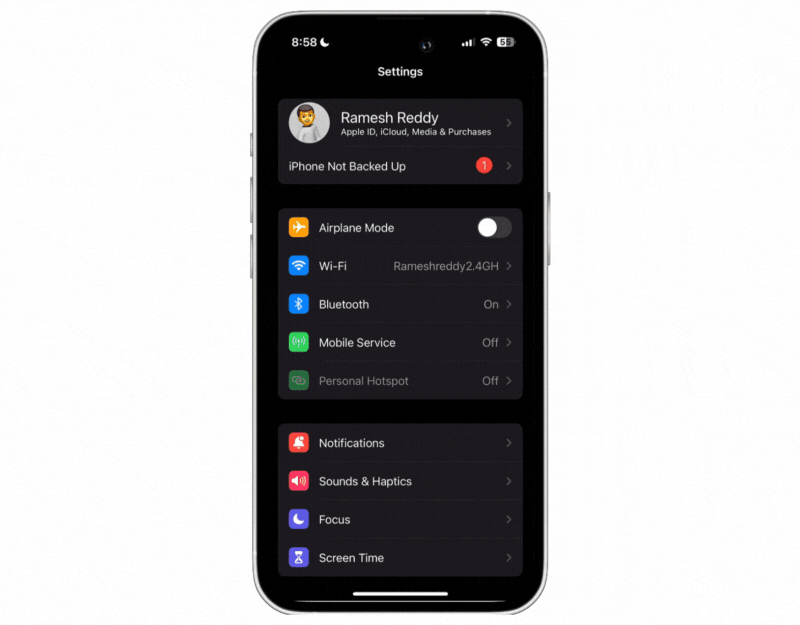
- iPhone'unuzda Ayarlar'ı açın ve Odak moduna tıklayın
- Ekranın sağ üst köşesindeki artı simgesine tıklayın. Ayrıca Kontrol Merkezine gidebilir, Odak Modu simgesine dokunabilir ve alttaki Artı simgesine tıklayabilirsiniz.
- Yeni bir özel profil oluşturmak için Özel'i tıklayın veya Oynat, Oku, Farkındalık ve daha fazlası gibi mevcut bir profili seçin.
- Özel'i seçtiyseniz profilinizin adını girin. Rahatsız Etmeyin modu da olabilir; simgeyi seçin, İleri'ye tıklayın ve Odaklanma modunu özelleştir'e dokunun.
- Bu şekilde Rahatsız Etmeyin modu için birden fazla profil oluşturabilir ve bunları ihtiyaçlarınıza göre özelleştirebilirsiniz.
Özel Rahatsız Etmeyin Modu Profilleri Nasıl Silinir
Rahatsız Etmeyin modunun varsayılan profili dışında, iPhone'unuzun odak modundaki diğer tüm profilleri silebilirsiniz. Silmek:

- iPhone'unuzun ayarlarına gidin ve Odak sekmesine tıklayın.
- Silmek istediğiniz Odak profilini seçin ve üzerine dokunun
- Aşağı kaydırın, “Odağı Sil”e tıklayın ve tekrar “Odağı Sil”e tıklayarak işlemi onaylayın. Varsayılan DND modunu silemeyeceğinizi unutmayın.
Rahatsız Etmeyin Modu Nasıl Kapatılır
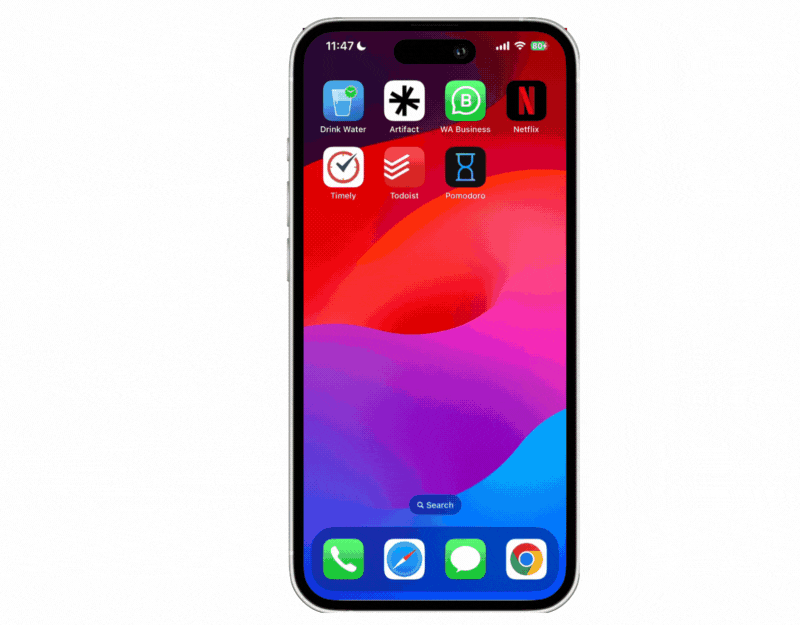
- Kontrol Merkezini açmak için sağ üst köşeden aşağı doğru kaydırın.
- Devre dışı bırakmak için “ Rahatsız etmeyin ” kutucuğuna dokunun.
- Alternatif olarak Siri'den Rahatsız Etmeyin'i kapatmasını da isteyebilirsiniz.
- Kilit ekranındayken Odak kutucuğuna tıklayın ve Rahatsız Etmeyin modunun işaretini kaldırarak modu kilit ekranından kaldırın.
iPhone'da 'Rahatsız Etmeyin' konusunda uzmanlaşmak
Rahatsız Etmeyin özelliği akıllı telefonlarda en sık kullanılan özelliktir. Apple, iOS 15'teki Odaklama moduyla iPhone'daki Rahatsız Etmeyin modunu yeniledi. DND modunu odak modu profilleri altında bulabilirsiniz. DND modunu Kontrol Merkezi'nden ve Ayarlar'dan açıp kapatabilirsiniz. Bunu planlayabilir ve özelleştirebilirsiniz. Ayrıca birden fazla DND modunu da ayarlayabilirsiniz. En yeni 15 serisi iPhone'u kullanıyorsanız, iPhone'unuzda DND modunu etkinleştirmek için eylem düğmesini eşleyebilirsiniz. Umarım bu kılavuzu faydalı bulursunuz.
iPhone'da Rahatsız Etmeyin Modu Hakkında SSS
1. "Rahatsız Etmeyin" simgesini özelleştirebilir miyim?
Hayır, iPhone'da Rahatsız Etmeyin modunu özelleştiremezsiniz. Ancak özel simgelerle alternatif bir odak profili oluşturabilirsiniz. Rahatsız Etmeyin modunda olduğu gibi, tüm dikkat dağıtıcı unsurları, çağrıları ve bildirimleri sessize alabilir ve belirli kişilerin ve uygulamaların Rahatsız Etmeyin moduna müdahale etmesini önleyebilirsiniz. Bunu yapmak için iPhone'unuzda Ayarlar'ı açın ve Odaklan'ı tıklayın; şimdi sağ üst köşedeki Artı simgesine tıklayın ve ardından üstteki özel seçeneğe tıklayın. Şimdi bir ad girin; buna "Rahatsız Etmeyin" modu da diyebilirsiniz, "İleri"ye ve ardından "Oluştur"a tıklayabilirsiniz. Özel simgeli yeni Rahatsız Etmeyin modu oluşturulacak ve Rahatsız Etmeyin moduna benzer şekilde, oluşturduğunuz Rahatsız Etmeyin moduna Ayarlar, Kontrol Merkezi, Siri ve Kilit Ekranından erişebilirsiniz.
2. Alarmlar “Rahatsız Etmeyin” modunda çalmaya devam edecek mi?
Evet, Rahatsız Etmeyin modu AÇIK olsa bile alarmlar çalacaktır.
3. Mod aktifken birisinin aradığını nasıl anlarım?
Cevapsız aramayı bildirim merkezinde bulabilirsiniz; telefon uygulamanızda birisinin sizi aradığını belirten bir bildirim rozeti görüntülenecektir. Önemli aramaları kaçırmak istemiyorsanız, belirli kişilerden gelen aramalara izin verebilir ve Rahatsız Etmeyin modu etkinleştirildiğinde Tekrarlanan Aramalara İzin Ver seçeneğini etkinleştirebilirsiniz. Bu ayar etkinleştirildiğinde aynı kişiden 3 dakika içinde gelen ikinci aramanın sesi kapatılmayacaktır.
4. “Araba Kullanırken Rahatsız Etmeyin” özelliği nasıl çalışıyor?
Araç kullanırken, iPhone'unuz Araba Kullanırken Rahatsız Etmeyin özelliğini otomatik olarak etkinleştirir ve gelen aramaları, mesajları ve bildirimleri sessize alır. Bu mod etkinken birisi size mesaj gönderirse, araç kullandığınızı bildiren bir otomatik yanıt alacaktır. Bu otomatik yanıtı özelleştirebilir veya "Rahatsız Etmeyin" ayarlarından özelliği devre dışı bırakabilirsiniz.
